Hybrid View
-
18-05-2016, 08:48 AM #1
 Banned
Banned
- Ngày tham gia
- Feb 2015
- Bài viết
- 0
Bạn đã bao giờ đưa cho ai đó cầm máy của mình và lo ngại họ sẽ xem những thông tin "nhạy cảm" chưa? Ví dụ như bạn bè mượn để đọc báo, họ chỉ cần vào Browser mà thôi, hay con bạn muốn xem youtube, ... bạn có muốn làm cách nào đó mà người kia chỉ có thể dùng Browser còn con bạn chỉ có thể xem youtube mà không thể mở bất kỳ ứng dụng nào khác không?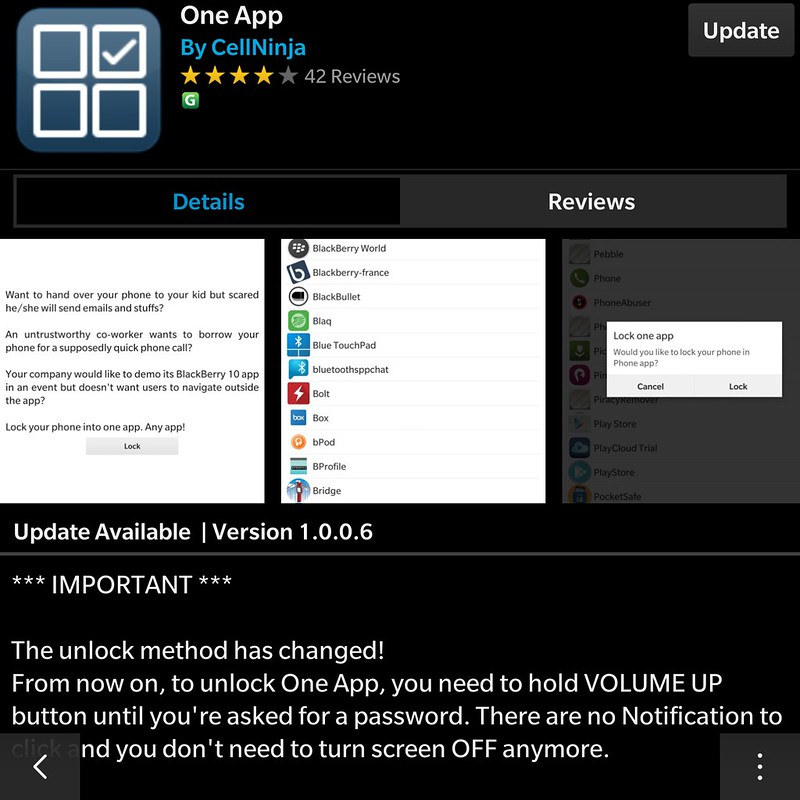
One App sẽ giúp bạn điều này một cách khá dễ dàng.
Để sử dụng One App, khá đơn giản:
- Bạn mở One App, chọn Lock
- Chọn 1 ứng dụng bất kỳ bạn muốn "Khóa"
- Đặt mật khẩu để sau này "mở khóa"
- Xong, One App sẽ chuyển màn hình sang ứng dụng đó.
UPDATE 19/05/2016: phiên bản cập nhật v1.0.0.6 có một thay đổi quan trọng, đó là cách mở khóa (unlock). Từ phiên bản này, để Unlock thì không phải tắt/bật màn hình nữa mà là "Nhấn và giữ phím Volume Up". Bạn sẽ nhấn và giữ khoảng vài giây đến khi nó bật màn hình unlock là được.
<div>
<div><noscript>Spoiler (Move your mouse to the spoiler area to reveal the content)</noscript>
<span>Show Spoiler
Hide Spoiler
</span>
</div>
<div>
<div></div>Để mở khóa, bạn Tắt màn hình đi rồi bật lại, sẽ xuất hiện một cửa sổ popup nhỏ bên trên màn hình "One App - Click to unlock" (hình dưới). Click vào đó và nhập mật khẩu "mở khóa" là OK.
Tuy nhiên, nếu ai đó quá quen thuộc với BB10, biết cách khởi động lại máy bằng cách nhấn đồng thời 3 nút Power + Volume Up + Volume Down thì cũng sẽ có thể vô hiệu hóa được "One App". Nhưng bạn có thể yên tâm là con bạn, hay một số bạn bè bạn sẽ không biết điều này, và One App chắc chắn sẽ là một giải pháp rất hữu hiệu để tránh được những sự "tò mò" không cần thiết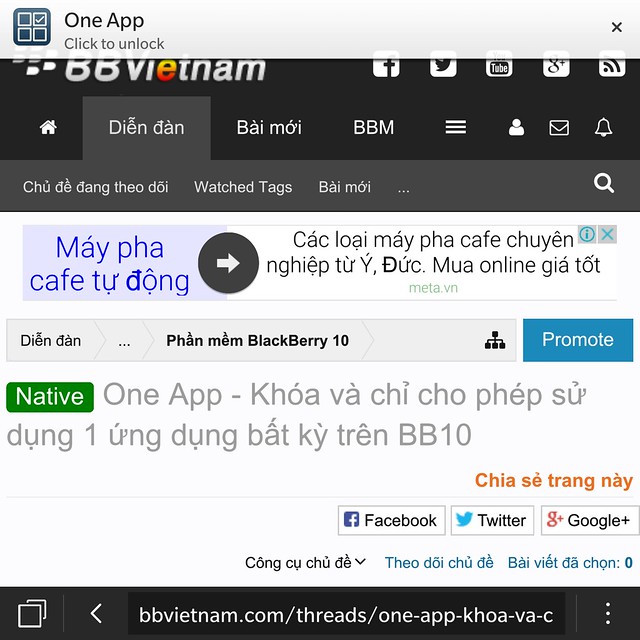
 . Hoặc đơn giản là kết hợp thêm mật khẩu
. Hoặc đơn giản là kết hợp thêm mật khẩu
khóa máy (device password).
</div>
</div>
Ứng dụng đang cho tải miễn phí trên BBW

View more random threads:
- Lỗi không cài đặt Blackberry Blend vào laptop.
- File BAR Lunarnote - Ứng dụng ghi chú theo âm lịch [phiên bản Bê-ta]
- Facebook cho BB10 cập nhật chính thức phiên bản 10.7.31.9
- xin link tải zalo
- SecureX - Khoá màn hình phong cách Android trên BlackBerry 10 và hơn thế...
- CallBlocker 10 - Ứng dụng chặn cuộc gọi trên OS 10.3 đang cho tải miễn phí
- Hỏi đáp về 1 số phần mềm BBz10
- Facebook cho BB10 cập nhật phiên bản mới v10.3.0.2, đã có Tag friends, xóa post và ...
- Evernote & Twitter
- zalo cho PP
Các Chủ đề tương tự
-
Facebook cho BB10 cập nhật trên BB World, tuy nhiên nên cân nhắc trước khi update
Bởi noithatmienbac trong diễn đàn Phần mềm BlackBerry 10Trả lời: 79Bài viết cuối: 19-09-2016, 06:33 PM -
Vietmusic [Update v3.9 ngày 3/2/2016] - Ứng dụng nghe nhạc Việt chọn lọc trên BB10
Bởi trong diễn đàn Phần mềm BlackBerry 10Trả lời: 139Bài viết cuối: 19-02-2016, 03:50 PM -
TGrape Lock [UPDATE v1.4.2] - Khóa bàn phím và khóa ứng dụng bằng mật khẩu
Bởi surisuri664 trong diễn đàn Phần mềm BlackBerryTrả lời: 99Bài viết cuối: 09-08-2015, 08:36 AM -
Blockr [Update v2.0.1] - Ứng dụng chặn tin nhắn và cuộc gọi rất tốt trên BB10
Bởi trong diễn đàn Phần mềm BlackBerry 10Trả lời: 179Bài viết cuối: 15-12-2014, 01:43 AM -
Tìm một PM khóa tin nhắn trên bb10
Bởi admintest trong diễn đàn Phần mềm BlackBerry 10Trả lời: 9Bài viết cuối: 28-10-2014, 01:57 AM





 Trả lời kèm Trích dẫn
Trả lời kèm Trích dẫn





Trong ánh đèn vàng dịu nhẹ, nàng nằm gọn trong vòng tay anh, làn da mịn màng tỏa hương nồng thắm. Những cái chạm khẽ ban sơ đủ khiến tim nàng đập nhanh, cơ thể run rẩy đợi chờ. Nhưng đêm nay khác...
Đêm dài sung mãn – Nhờ thuốc sinh...